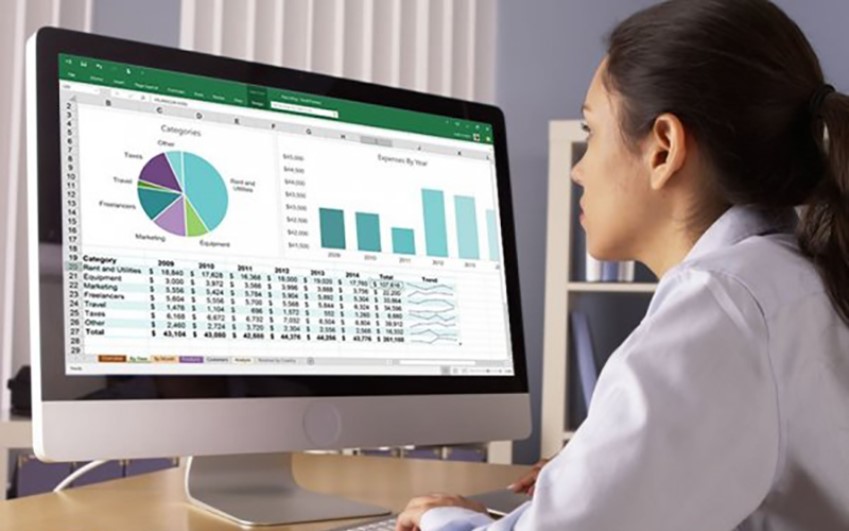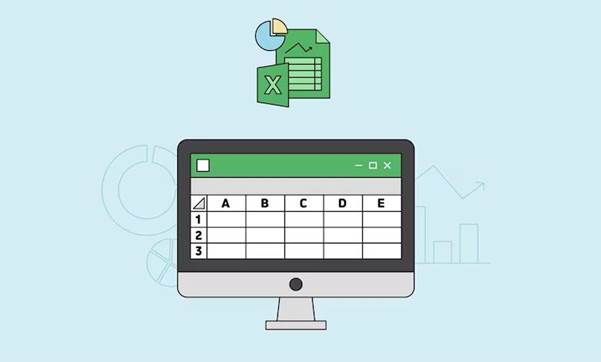آموزش مدیریت شیت ها در اکسل
مدیریت شیت ها در اکسل، که به عنوان کاربرگ نیز شناخته می شوند، از مهارت های بنیادی و حیاتی برای سازماندهی، تحلیل و نمایش مؤثر داده ها در نرم افزار مایکروسافت اکسل است. این آموزش جامع به شما کمک می کند تا با اصول و ترفندهای مدیریت کاربرگ ها آشنا شوید و به بهترین شکل از قابلیت های این ابزار قدرتمند بهره مند گردید.

فایل های اکسل که به عنوان WorkBook یا کتاب کار شناخته می شوند، ساختاری سلسله مراتبی دارند که دربرگیرنده یک یا چند Worksheet (کاربرگ یا شیت) هستند. هر کاربرگ خود متشکل از میلیون ها سلول است که محل نگهداری داده ها، فرمول ها، نمودارها و سایر اطلاعات شما هستند. درک و تسلط بر نحوه مدیریت این کاربرگ ها، از جمله افزودن، حذف، تغییر نام، جابجایی و محافظت از آن ها، برای هر کاربری که به طور منظم با اکسل سروکار دارد، ضروری است.
معرفی شیت در اکسل
شیت یا کاربرگ (Worksheet) ستون فقرات هر فایل اکسل را تشکیل می دهد و محیط اصلی برای وارد کردن، سازماندهی و تحلیل داده هاست. هر فایل اکسل حداقل یک کاربرگ دارد و می تواند شامل تعداد زیادی کاربرگ دیگر نیز باشد. این کاربرگ ها در پایین پنجره اکسل، به صورت زبانه هایی (تب) نمایش داده می شوند که امکان جابجایی سریع بین آن ها را فراهم می کنند.
در نسخه های جدید اکسل، به صورت پیش فرض یک کاربرگ برای هر فایل جدید ایجاد می شود. با این حال، شما می توانید این تعداد پیش فرض را تغییر دهید. برای این منظور، کافی است به بخش File و سپس Options مراجعه کرده و در قسمت General، تعداد کاربرگ های پیش فرض را از طریق گزینه “Include this many sheets” تنظیم نمایید. با این کار، هر فایل اکسل جدیدی که ایجاد می کنید، با تعداد کاربرگ های دلخواه شما باز خواهد شد.
اضافه کردن یک شیت
افزودن کاربرگ جدید به فایل اکسل، یک عمل رایج و ضروری برای دسته بندی و سازماندهی بهتر اطلاعات است. برای این کار، چندین روش ساده وجود دارد که می توانید از آن ها استفاده کنید. یکی از متداول ترین روش ها، استفاده از علامت “بعلاوه” (+) یا “New Sheet” است که در کنار تب آخرین کاربرگ در پایین پنجره اکسل قرار دارد. با کلیک بر روی این آیکون، یک کاربرگ جدید به سرعت به فایل شما اضافه می شود و نام پیش فرض (مانند Sheet2، Sheet3 و غیره) به آن اختصاص می یابد.
روش دیگر برای افزودن شیت، راست کلیک کردن بر روی هر یک از تب های کاربرگ موجود و انتخاب گزینه “Insert” است. با این کار، پنجره “Insert” باز می شود که از طریق آن می توانید “Worksheet” را انتخاب کرده و با کلیک بر روی “OK”، کاربرگ جدید را به فایل خود اضافه کنید. همچنین، از طریق سربرگ “Home” در ریبون اکسل، در گروه “Cells”، می توانید بر روی “Insert” کلیک کرده و سپس “Insert Sheet” را برگزینید. این روش ها انعطاف پذیری لازم را برای مدیریت کاربرگ های شما فراهم می آورند.
حذف کردن یک یا چند Sheet
حذف کاربرگ ها یکی از عملیات مهم در مدیریت فایل های اکسل است که به شما کمک می کند تا فایل های خود را مرتب و بدون اطلاعات اضافی نگه دارید. برای حذف یک شیت، ساده ترین راه این است که بر روی تب کاربرگ مورد نظر در پایین پنجره اکسل راست کلیک کرده و گزینه “Delete” را انتخاب کنید. اکسل قبل از حذف نهایی، پیامی مبنی بر تأیید حذف نمایش می دهد، چرا که این عمل قابل بازگشت نیست.
اگر قصد حذف چندین کاربرگ را دارید، ابتدا باید آن ها را انتخاب کنید (با استفاده از کلید Ctrl برای کاربرگ های غیرهمجوار و Shift برای کاربرگ های همجوار). پس از انتخاب، می توانید با راست کلیک بر روی یکی از تب های انتخاب شده و زدن گزینه “Delete”، تمامی کاربرگ های انتخابی را به صورت یکجا حذف نمایید. لازم به ذکر است که یک فایل اکسل همواره باید حداقل یک کاربرگ قابل رویت داشته باشد. بنابراین، اگر تنها یک کاربرگ در فایل شما وجود داشته باشد یا سایر کاربرگ ها مخفی باشند، امکان حذف آخرین کاربرگ قابل مشاهده وجود نخواهد داشت.
اصول تغییر نام کاربرگ ها
تغییر نام کاربرگ ها یک گام اساسی در سازماندهی و افزایش خوانایی فایل های اکسل است. نام گذاری مناسب کاربرگ ها به شما کمک می کند تا به سرعت محتوای هر شیت را درک کرده و بین آن ها جابجا شوید. برای تغییر نام یک کاربرگ، دو روش اصلی و ساده وجود دارد. اولین روش، دابل کلیک (دو بار کلیک سریع) بر روی تب کاربرگ مورد نظر در پایین پنجره اکسل است. با این کار، نام فعلی شیت به حالت انتخاب در می آید و می توانید نام جدید را تایپ کرده و کلید Enter را فشار دهید.
روش دوم، راست کلیک کردن بر روی تب کاربرگ و انتخاب گزینه “Rename” از منوی باز شده است. پس از انتخاب این گزینه نیز، نام شیت قابل ویرایش می شود و می توانید نام دلخواه خود را وارد کنید. استفاده از نام های توصیفی و مرتبط با محتوای هر کاربرگ، مانند “گزارش فروش ماهانه” یا “لیست موجودی کالا”، به بهبود کارایی و سهولت استفاده از فایل های اکسل شما کمک شایانی می کند.
قوانین نام گذاری Sheet ها
هنگام نام گذاری کاربرگ ها در اکسل، رعایت برخی قوانین و محدودیت ها ضروری است تا از بروز خطاها و مشکلات احتمالی جلوگیری شود. نام کاربرگ ها می تواند شامل حروف، اعداد و فاصله باشد و حتی می توانید از حروف فارسی نیز استفاده کنید. با این حال، برخی کاراکترهای خاص مانند علامت های سوال (؟)، ستاره ()، براکت های باز و بسته ([])، اسلش (/)، بک اسلش () و دو نقطه (:) مجاز نیستند و نمی توانند در نام شیت به کار روند.
طول نام کاربرگ نیز محدودیت دارد و نباید از 31 کاراکتر تجاوز کند. همچنین، نام هر کاربرگ در یک WorkBook باید منحصر به فرد باشد؛ به این معنی که نمی توانید دو کاربرگ با نام کاملاً یکسان در یک فایل اکسل داشته باشید. رعایت این قوانین، به همراه انتخاب نام های کوتاه، واضح و مرتبط با محتوا، به مدیریت بهتر و دسترسی آسان تر به اطلاعات در فایل های پرکاربرگ اکسل کمک شایانی خواهد کرد. این اصول، مبنای یک سازماندهی مؤثر در محیط کاربری اکسل هستند.
اصول جابجایی بین کاربرگ ها
جابجایی مؤثر بین کاربرگ ها، به ویژه در فایل های اکسل با تعداد زیاد شیت، برای افزایش بهره وری بسیار مهم است. ساده ترین راه برای فعال کردن یک کاربرگ، کلیک کردن بر روی تب آن در پایین پنجره اکسل است. اما برای جابجایی سریع تر و حرفه ای تر، می توانید از میانبرهای صفحه کلید استفاده کنید. برای رفتن به کاربرگ بعدی، کلید Ctrl را نگه داشته و همزمان کلید Page Down را فشار دهید. برای حرکت به کاربرگ قبلی، کلید Ctrl را به همراه کلید Page Up فشار دهید.
در صورتی که تعداد کاربرگ ها آنقدر زیاد باشد که همگی در نوار پایین پنجره قابل مشاهده نباشند (و علامت سه نقطه (…) ظاهر شود)، می توانید با راست کلیک بر روی دکمه های ناوبری (فلش های چپ و راست) در کنار تب های شیت، لیستی از تمامی کاربرگ ها را مشاهده کنید. با انتخاب نام کاربرگ مورد نظر از این لیست و کلیک بر روی OK، به سرعت به آن کاربرگ منتقل خواهید شد. این روش ها به شما امکان می دهند تا بدون اتلاف وقت، به شیت دلخواه خود دسترسی پیدا کنید.
اصول کپی کردن Sheet
کپی کردن یک کاربرگ در اکسل به شما این امکان را می دهد که یک نسخه کامل از داده ها، فرمول ها، فرمت ها و تنظیمات یک شیت را بدون تغییر در شیت اصلی ایجاد کنید. این قابلیت برای ایجاد نسخه های پشتیبان، الگوهای تکراری یا انجام تحلیل های موازی بسیار مفید است. یکی از ساده ترین روش ها برای کپی کردن، استفاده از قابلیت کشیدن و رها کردن (Drag and Drop) است. کافی است کلید Ctrl را نگه دارید و تب کاربرگ مورد نظر را با ماوس به محل جدیدی در نوار شیت ها بکشید. با رها کردن ماوس، یک کپی از شیت در آن مکان ایجاد می شود.
روش دیگر، استفاده از پنجره “Move or Copy” است. برای این کار، بر روی تب کاربرگ راست کلیک کرده و گزینه “Move or Copy” را انتخاب کنید. در پنجره باز شده، برای ایجاد کپی، حتماً باید تیک گزینه “Create a copy” را بزنید. سپس می توانید موقعیت قرارگیری کاربرگ کپی شده را در همان WorkBook (قبل یا بعد از یک شیت خاص) مشخص کنید و با کلیک بر روی “OK” عملیات را به اتمام برسانید. این روش ها انعطاف پذیری بالایی را در تکثیر کاربرگ ها در اختیار شما قرار می دهند.
اصول انتقال Sheet از یک WorkBook (فایل) به WorkBook (فایل) دیگر
انتقال یک کاربرگ از یک فایل اکسل (WorkBook) به فایل دیگر، قابلیتی است که به شما امکان می دهد اطلاعات را بین پروژه ها یا گزارش های مختلف جابجا کنید. برای انجام این کار، ابتدا باید هر دو فایل اکسل مبدأ و مقصد را باز کنید. سپس به فایل مبدأ بروید، بر روی تب کاربرگی که قصد انتقال آن را دارید راست کلیک کرده و گزینه “Move or Copy” را انتخاب نمایید.
در پنجره “Move or Copy” که باز می شود، در قسمت “To book”، لیست فایل های اکسل باز شده را مشاهده خواهید کرد. فایل مقصد خود را از این لیست انتخاب کنید. سپس در قسمت “Before sheet”، می توانید موقعیت دقیق قرارگیری کاربرگ منتقل شده را در فایل مقصد مشخص کنید. اگر فقط قصد انتقال را دارید، تیک “Create a copy” را نزنید تا کاربرگ از فایل مبدأ حذف شود و به فایل مقصد منتقل گردد. اگر می خواهید یک کپی در فایل مبدأ باقی بماند و یک نسخه به فایل مقصد منتقل شود، باید تیک “Create a copy” را فعال کنید. با کلیک بر روی “OK”، عملیات انتقال یا کپی بین فایل ها انجام خواهد شد.
مخفی کردن WorkSheet
قابلیت مخفی کردن کاربرگ ها در اکسل ابزاری کارآمد برای سازماندهی و حفظ حریم خصوصی اطلاعات است. زمانی که شما یک کاربرگ را مخفی می کنید، آن شیت از دید پنهان می شود و در نوار تب های پایین پنجره اکسل نمایش داده نمی شود، اما اطلاعات آن همچنان در فایل وجود دارد و قابل بازیابی است. این کار به شما کمک می کند تا کاربرگ هایی که حاوی داده های حساس هستند یا فقط برای محاسبات داخلی استفاده می شوند و نیاز به نمایش دائمی ندارند را از دید کاربران عادی پنهان کنید.
برای مخفی کردن یک کاربرگ، کافی است بر روی تب شیت مورد نظر در پایین پنجره اکسل راست کلیک کرده و از منوی باز شده، گزینه “Hide” را انتخاب کنید. کاربرگ بلافاصله از نوار تب ها ناپدید می شود. این عمل به سادگی قابل انجام است و هیچ تأثیری بر داده های موجود در کاربرگ های دیگر یا ساختار کلی فایل شما نخواهد داشت. مخفی کردن شیت ها، راهی مؤثر برای ساده سازی ظاهر فایل و تمرکز بر کاربرگ های فعال و اصلی است.
Unhide
پس از مخفی کردن یک کاربرگ، برای دسترسی مجدد به اطلاعات آن یا نمایش دوباره آن در نوار تب ها، باید از قابلیت “Unhide” استفاده کنید. این گزینه به شما اجازه می دهد تا کاربرگ های پنهان شده را آشکار سازید. برای Unhide کردن یک یا چند کاربرگ، بر روی هر یک از تب های کاربرگ های قابل مشاهده در پایین پنجره اکسل راست کلیک کنید و از منوی باز شده، گزینه “Unhide” را انتخاب نمایید.
با انتخاب این گزینه، پنجره “Unhide” باز می شود که لیستی از تمامی کاربرگ های مخفی شده در آن فایل را نمایش می دهد. از این لیست، کاربرگ یا کاربرگ هایی را که می خواهید آشکار شوند، انتخاب کرده و سپس بر روی دکمه “OK” کلیک کنید. کاربرگ های انتخابی بلافاصله در نوار تب ها ظاهر شده و قابل دسترسی خواهند بود. اگر هیچ کاربرگی در فایل شما مخفی نشده باشد، گزینه “Unhide” در منوی راست کلیک غیرفعال خواهد بود.
تغییر رنگ تب Sheet
تغییر رنگ تب کاربرگ ها یک ویژگی بصری بسیار مفید برای سازماندهی و دسته بندی شیت ها در فایل های اکسل است، به خصوص زمانی که با تعداد زیادی کاربرگ سروکار دارید. با اختصاص رنگ های مختلف به تب های کاربرگ، می توانید آن ها را بر اساس نوع محتوا، اهمیت، یا وضعیت (مثلاً کاربرگ های ورودی، خروجی، محاسباتی، یا تکمیل شده) گروه بندی کنید و به سرعت آن ها را تشخیص دهید.
برای تغییر رنگ تب یک کاربرگ، کافی است بر روی تب شیت مورد نظر در پایین پنجره اکسل راست کلیک کرده و گزینه “Tab Color” را انتخاب کنید. یک پالت رنگی باز می شود که از آنجا می توانید رنگ دلخواه خود را برگزینید. پس از انتخاب رنگ، تب کاربرگ به رنگ انتخابی شما در می آید. این کار به بهبود خوانایی و ناوبری در فایل های اکسل شما کمک شایانی می کند و تجربه کاربری را دلپذیرتر می سازد. این یک ترفند ساده اما بسیار کاربردی برای مدیریت بصری کاربرگ هاست.
انتخاب شیت ها
انتخاب چندین کاربرگ در اکسل، قابلیتی قدرتمند است که به شما امکان می دهد عملیات مشابهی را به طور همزمان بر روی چندین شیت اعمال کنید. این کار می تواند شامل تغییر فرمت، چاپ، حذف، یا محافظت از کاربرگ ها باشد و به طور چشمگیری در زمان شما صرفه جویی کند. روش های مختلفی برای انتخاب کاربرگ ها وجود دارد که بسته به نیاز شما قابل استفاده هستند.
انتخاب شیت های همجوار
برای انتخاب کاربرگ هایی که به صورت پیوسته و در کنار یکدیگر در نوار تب ها قرار دارند (کاربرگ های همجوار)، روشی بسیار ساده وجود دارد. ابتدا بر روی تب اولین کاربرگی که می خواهید انتخاب کنید، کلیک نمایید. سپس، کلید Shift را از صفحه کلید نگه دارید و بر روی تب آخرین کاربرگ در محدوده مورد نظر کلیک کنید. با این کار، تمامی کاربرگ های بین این دو شیت، به همراه خود آن ها، انتخاب و گروه بندی می شوند. زمانی که چندین کاربرگ به این شیوه انتخاب می شوند، نام فایل اکسل در نوار عنوان (Title Bar) عبارت “[Group]” را نمایش می دهد که نشان دهنده فعال بودن حالت گروهی است.
انتخاب Sheet های غیر همجوار
در مواقعی که نیاز دارید چندین کاربرگ را که به صورت پراکنده و غیرپیوسته در فایل اکسل شما قرار دارند، انتخاب کنید، می توانید از کلید Ctrl استفاده نمایید. برای این کار، ابتدا بر روی تب اولین کاربرگ مورد نظر خود کلیک کنید تا فعال شود. سپس، کلید Ctrl را از صفحه کلید پایین نگه دارید و همزمان بر روی تب های سایر کاربرگ هایی که می خواهید انتخاب شوند، کلیک کنید. با هر کلیک، کاربرگ جدید به گروه انتخاب شده اضافه می شود. این روش به شما انعطاف پذیری کامل در انتخاب کاربرگ های دلخواه، بدون توجه به موقعیت آن ها در نوار تب ها، می دهد و برای اعمال تغییرات گروهی بر روی شیت های انتخابی بسیار کاربردی است.
انتخاب کلیه Sheet های بصورت یکجا
زمانی که نیاز دارید تمامی کاربرگ های موجود در یک فایل اکسل را به صورت یکجا انتخاب کنید، ساده ترین و سریع ترین راه، استفاده از منوی راست کلیک است. برای این کار، بر روی تب هر یک از کاربرگ ها در پایین پنجره اکسل راست کلیک کنید تا منوی مربوطه باز شود. سپس، از بین گزینه های موجود، “Select All Sheets” را انتخاب نمایید. با این کار، تمامی کاربرگ های موجود در آن WorkBook، صرف نظر از تعداد و موقعیتشان، به صورت یک گروه انتخاب می شوند. این قابلیت برای اعمال تغییرات سراسری مانند تغییر تنظیمات چاپ، اضافه کردن یک سطر یا ستون به تمامی شیت ها، یا اعمال فرمت های خاص به همه کاربرگ ها، بسیار کارآمد است. پس از اتمام کار، برای خروج از حالت گروهی، کافی است بر روی تب یک کاربرگ غیرانتخابی کلیک کنید.
حفاظت از WorkSheet
حفاظت از کاربرگ ها در اکسل یک ویژگی امنیتی حیاتی است که به شما امکان می دهد تا دسترسی کاربران به ویرایش، حذف یا تغییر فرمت داده ها و ساختار کاربرگ را محدود کنید. این قابلیت برای جلوگیری از تغییرات ناخواسته یا دستکاری اطلاعات مهم، به ویژه در فایل هایی که توسط چندین نفر به اشتراک گذاشته می شوند، بسیار حائز اهمیت است. با محافظت از یک کاربرگ، می توانید کنترل دقیقی بر روی عملیاتی که کاربران مجاز به انجام آن ها هستند، داشته باشید.
برای محافظت از یک کاربرگ، بر روی تب شیت مورد نظر راست کلیک کرده و گزینه “Protect Sheet” را انتخاب کنید. پنجره “Protect Sheet” باز می شود که در آن می توانید گزینه های مختلفی را برای تعیین نوع محدودیت ها انتخاب کنید، مانند “Select locked cells” (انتخاب سلول های قفل شده)، “Select unlocked cells” (انتخاب سلول های قفل نشده)، “Format cells” (تغییر فرمت سلول ها) و بسیاری موارد دیگر. با انتخاب یا عدم انتخاب این گزینه ها، می توانید سطح دسترسی کاربران را به صورت دقیق تنظیم نمایید. این گام اول در تأمین امنیت اطلاعات شما در اکسل است.
رمز گذاری بر روی WorkSheet
پس از تعیین محدودیت های دسترسی در پنجره “Protect Sheet”، می توانید با افزودن یک رمز عبور، امنیت کاربرگ خود را افزایش دهید. در کادر “Password to unprotect sheet” در بالای پنجره “Protect Sheet”، رمز عبور مورد نظر خود را وارد کنید. پس از وارد کردن رمز، اکسل از شما می خواهد که رمز را مجدداً برای تأیید وارد کنید. پس از تأیید، کاربرگ شما محافظت شده و برای هرگونه تغییر در تنظیمات محافظت، نیاز به وارد کردن این رمز خواهد بود.
این رمزگذاری اطمینان می دهد که تنها افراد مجاز که رمز عبور را می دانند، می توانند تنظیمات امنیتی کاربرگ را تغییر دهند یا آن را از حالت محافظت خارج کنند. این ویژگی به ویژه برای کاربرگ هایی که حاوی اطلاعات حیاتی یا فرمول های پیچیده هستند و نباید به طور تصادفی تغییر یابند، بسیار مفید است. برای خارج کردن کاربرگ از حالت محافظت، کافی است بر روی تب آن راست کلیک کرده و گزینه “Unprotect Sheet” را انتخاب کنید و سپس رمز عبور را وارد نمایید.
مدیریت شیت های زیاد در اکسل
زمانی که تعداد کاربرگ ها در یک فایل اکسل به شدت افزایش می یابد، پیمایش و مدیریت آن ها می تواند چالش برانگیز شود. در چنین شرایطی، تب های کاربرگ ممکن است به طور کامل در نوار پایین پنجره نمایش داده نشوند و علامت سه نقطه (…) ظاهر شود. در این حالت، برای حرکت بین کاربرگ ها، می توانید از دکمه های ناوبری (فلش های چپ و راست) در کنار تب ها استفاده کنید. با کلیک بر روی این فلش ها، می توانید کاربرگ ها را به چپ و راست اسکرول کنید تا کاربرگ مورد نظر را پیدا کنید.
علاوه بر این، برای دسترسی سریع تر به یک کاربرگ خاص در میان تعداد زیاد شیت، می توانید با راست کلیک کردن بر روی هر یک از دکمه های ناوبری (فلش های چپ یا راست) در پایین پنجره اکسل، یک لیست کامل از تمامی کاربرگ های موجود در فایل را مشاهده کنید. در این پنجره، با تایپ کردن چند حرف اول نام کاربرگ مورد نظر، می توانید آن را به سرعت پیدا کرده و با زدن Enter یا کلیک بر روی “OK”، به آن کاربرگ منتقل شوید. استفاده از میانبرهای Ctrl + Page Up/Down نیز برای پیمایش سریع بسیار مفید است.
برای دسترسی سریع به کاربرگ های متعدد در اکسل، راست کلیک بر روی فلش های ناوبری و استفاده از لیست بازشو، کارایی شما را به شدت افزایش می دهد.
تغییر Direction (جهت) شیت ها در اکسل
جهت دهی کاربرگ ها در اکسل به معنای تعیین جهت پیش فرض ورود داده ها و نمایش محتوا در هر شیت است. به صورت پیش فرض، اگر سیستم عامل ویندوز شما به زبان انگلیسی نصب شده باشد، جهت کاربرگ ها از چپ به راست (Left-to-Right) خواهد بود. این بدان معناست که ستون ها از A شروع شده و به سمت راست ادامه می یابند و داده ها نیز از سمت چپ سلول وارد می شوند. اما برای کاربرانی که با زبان های راست به چپ مانند فارسی کار می کنند، تغییر این جهت به راست به چپ (Right-to-Left) می تواند کار با اکسل را بسیار راحت تر کند.
برای تغییر جهت یک کاربرگ خاص، باید به سربرگ “Page Layout” در ریبون اکسل بروید. در گروه “Sheet Options”، گزینه های “Sheet Right-to-Left” و “Sheet Left-to-Right” را مشاهده خواهید کرد. با کلیک بر روی “Sheet Right-to-Left”، جهت کاربرگ فعال به راست به چپ تغییر می یابد و ستون ها از راست (ستون A در سمت راست) شروع می شوند. این انعطاف پذیری به شما اجازه می دهد تا هر کاربرگ را با جهت دلخواه خود تنظیم کنید، بدون اینکه بر جهت سایر کاربرگ ها تأثیری بگذارد.
تغییر Direction (جهت) پیش فرض شیت ها
اگر به طور مداوم با زبان های راست به چپ کار می کنید و مایلید که تمامی کاربرگ های جدیدی که در اکسل ایجاد می کنید به صورت پیش فرض راست به چپ باشند، نیازی به تنظیم دستی هر شیت نیست. اکسل این امکان را به شما می دهد که جهت پیش فرض کاربرگ ها را از طریق تنظیمات عمومی نرم افزار تغییر دهید.
برای این کار، به منوی “File” رفته و سپس “Options” را انتخاب کنید. در پنجره “Excel Options” که باز می شود، به بخش “Advanced” بروید. در قسمت “Display options for this workbook” یا “Default direction” (بسته به نسخه اکسل)، می توانید “Right-to-Left” را به عنوان جهت پیش فرض انتخاب کنید. با تأیید این تغییر و کلیک بر روی “OK”، از این پس هر کاربرگ جدیدی که در هر WorkBook ایجاد می کنید، به صورت خودکار با جهت راست به چپ تنظیم خواهد شد. این تنظیم برای افزایش بهره وری و هماهنگی با زبان نوشتاری شما بسیار مفید است.
توابع مهم شیت ها در اکسل
اکسل علاوه بر قابلیت های مدیریتی مستقیم بر روی کاربرگ ها، توابعی نیز ارائه می دهد که به شما امکان می دهند اطلاعاتی را در مورد شیت ها به دست آورید یا عملیاتی را بر اساس آن ها انجام دهید. این توابع به خصوص در ایجاد داشبوردها، گزارش های پویا و خودکارسازی فرآیندها کاربردی هستند.
تابع Sheet
تابع `SHEET()` یکی از توابع جدیدتر در اکسل است که شماره ترتیب کاربرگ فعلی را بازمی گرداند. اگر این تابع بدون هیچ آرگومانی در یک سلول نوشته شود (یعنی `=SHEET()`)، شماره کاربرگی که فرمول در آن قرار دارد را نمایش می دهد. به عنوان مثال، اگر در Sheet1 این فرمول را بنویسید، عدد 1 را برمی گرداند. اگر در Sheet5 بنویسید، عدد 5 را نشان می دهد.
این تابع همچنین یک ورودی Optional (اختیاری) دارد. می توانید آدرس یک سلول یا یک محدوده را به عنوان آرگومان به آن بدهید. در این صورت، تابع شماره کاربرگی را که آن سلول یا محدوده در آن قرار دارد، بازمی گرداند. به عنوان مثال، `=SHEET(Sheet3!A1)` عدد 3 را برمی گرداند، حتی اگر فرمول در کاربرگ دیگری نوشته شده باشد. این تابع برای ایجاد ارجاعات پویا و خودکار در فرمول نویسی بسیار مفید است و به شما امکان می دهد تا بر اساس موقعیت کاربرگ، محاسبات مختلفی را انجام دهید.
تابع Sheets
تابع `SHEETS()` نیز یکی دیگر از توابع کاربردی در اکسل است که برای شمارش تعداد کاربرگ ها استفاده می شود. این تابع نیز مانند تابع `SHEET()` می تواند بدون آرگومان استفاده شود. اگر تابع `SHEETS()` بدون هیچ ورودی ای نوشته شود (یعنی `=SHEETS()`)، تعداد کل کاربرگ های موجود در WorkBook فعلی را برمی گرداند. این قابلیت برای بررسی سریع حجم فایل و تعداد شیت های آن بسیار کاربردی است.
مانند تابع `SHEET()`, تابع `SHEETS()` نیز دارای یک آرگومان Optional است که می تواند یک مرجع (Reference) به یک یا چند کاربرگ باشد. اگر به عنوان ورودی، نام یک یا چند کاربرگ یا یک محدوده از کاربرگ ها را بدهید، تابع تعداد کاربرگ های مشخص شده در آن محدوده را شمارش می کند. به عنوان مثال، `=SHEETS(Sheet1:Sheet5)` عدد 5 را برمی گرداند، که نشان دهنده تعداد کاربرگ ها از Sheet1 تا Sheet5 است. این تابع در گزارش گیری و تحلیل ساختار فایل های اکسل با تعداد زیادی کاربرگ، نقش مهمی ایفا می کند.
توابع SHEET و SHEETS ابزارهای قدرتمندی برای درک ساختار و موقعیت کاربرگ ها در اکسل هستند که به اتوماسیون و پویایی فرمول ها کمک می کنند.
سوالات متداول
حداکثر تعداد شیت در اکسل چند است؟
تعداد حداکثر شیت ها در اکسل محدودیت ذاتی مشخصی ندارد و بیشتر به ظرفیت و حافظه (RAM) سیستم شما بستگی دارد. هرچه سیستم قوی تری داشته باشید، می توانید شیت های بیشتری اضافه کنید. با این حال، معمولاً برای عملکرد بهینه، تعداد کاربرگ ها را در حد معقول نگه می دارند.
آیا می توان یک شیت مخفی شده در اکسل را بدون Unhide کردن آن دید؟
خیر، به طور مستقیم نمی توان یک شیت مخفی شده در اکسل را بدون Unhide کردن آن مشاهده کرد. هدف از مخفی کردن شیت، پنهان کردن کامل آن از دید کاربر است. برای دسترسی به محتوای آن، باید ابتدا از طریق گزینه Unhide آن را آشکار کنید.
تفاوت ورک شیت و ورک بوک چیست؟
ورک بوک (Workbook) به کل فایل اکسل گفته می شود که شامل یک یا چند ورک شیت (Worksheet) است. در واقع، ورک شیت ها صفحات داخلی ورک بوک هستند که داده ها در آن ها وارد و پردازش می شوند. هر فایل اکسل یک ورک بوک است که می تواند چندین کاربرگ را در خود جای دهد.
چگونه می توان چند شیت را در اکسل گروه بندی کرد؟
برای گروه بندی چند شیت، می توانید از دو روشی که در آموزش اکسل در حسابداری توضیح دادیم استفاده کنید:
برای شیت های همجوار، اولین شیت را کلیک کرده و با نگه داشتن کلید Shift، روی آخرین شیت کلیک کنید. برای شیت های غیر همجوار، با نگه داشتن کلید Ctrl، روی هر شیت دلخواه کلیک کنید. با این کار، عملیات شما به طور همزمان روی تمامی شیت های گروه بندی شده اعمال می شود.
چگونه از یک شیت در اکسل محافظت کنیم اما اجازه ویرایش به برخی سلول ها را بدهیم؟
برای محافظت از شیت و اجازه ویرایش به برخی سلول ها، ابتدا سلول هایی را که می خواهید قابل ویرایش باشند، انتخاب کرده و فرمت سلول (Ctrl+1) را باز کنید. در تب Protection، تیک گزینه “Locked” را بردارید. سپس، روی شیت راست کلیک کرده و “Protect Sheet” را انتخاب کنید. در پنجره باز شده، رمز عبور را وارد کرده و مطمئن شوید که گزینه “Select unlocked cells” فعال است. با این کار، تنها سلول های قفل نشده قابل ویرایش خواهند بود.